Bagaimana cara mengatur posisi gulir atau menyembunyikan sel lain di Excel?
Anda mungkin perlu menyembunyikan kolom dan baris yang tidak digunakan untuk membatasi pengguliran ke rentang tertentu di lembar kerja. Excel tidak menyediakan cara langsung untuk melakukannya kecuali untuk menggunakan VBA. Artikel ini akan menjelaskan dua cara untuk mengatur posisi gulir di Microsoft Excel.
- Menggunakan VBA untuk mengatur posisi gulir
- Atur posisi gulir dengan Kutools for Excel dengan satu klik
 Menggunakan VBA untuk mengatur posisi gulir
Menggunakan VBA untuk mengatur posisi gulir
Untuk pengguna yang terampil dan profesional, Anda dapat menggunakan VBA untuk mengatur posisi gulir.
VBA: Atur posisi gulir:
Private Sub Worksheet_BeforeRightClick(ByVal Target _
As Range, Cancel As Boolean)
Cancel = True
If ActiveSheet.ScrollArea = "" Then
ActiveSheet.ScrollArea = "range"
Else
ActiveSheet.ScrollArea = ""
End If
End SubNote: Anda perlu mengetikkan nama rentang yang ditentukan seperti A1: A10, bukan rentang. Makro di atas digunakan untuk membatasi area gulir tetapi tidak dapat menyembunyikan rentang lain kecuali untuk mencegah modifikasi yang tidak disengaja. Jika Anda ingin membatasi area gulir dengan menyembunyikan rentang lain yang tidak dipilih, buatlah sesuai dengan prosedur yang disediakan Metode B.
 Atur posisi gulir dengan Kutools for Excel dengan satu klik
Atur posisi gulir dengan Kutools for Excel dengan satu klik
Add-in pihak ketiga Kutools untuk Excel dapat membantu mengatur posisi gulir dengan satu klik. Dengan utilitas Set Scroll Area dari Kutools for Excel, Anda dapat dengan mudah menyembunyikan semua baris dan kolom yang tidak dipilih dalam kisaran tertentu.
Kutools untuk Excel: dengan lebih dari 300 add-in Excel yang praktis, gratis untuk dicoba tanpa batasan dalam 30 hari. Dapatkan Sekarang
Setelah menginstal Kutools for Excel, terapkan Atur Area Gulir menurut langkah-langkah ini:
Silakan terapkan utilitas dengan mengklik Kutools > Tunjukan Sembunyikan > Atur Area Gulir. Lihat tangkapan layar:
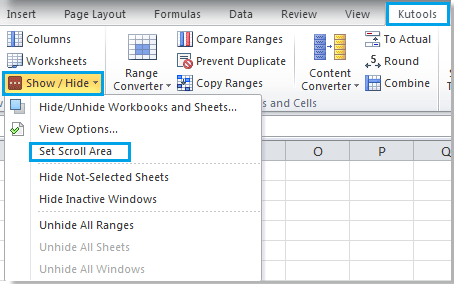
Langkah 1. Pilih rentang yang ingin Anda atur area gulir.
Langkah 2. Klik Kutools > Tunjukan Sembunyikan > Atur Area Gulir, ini akan menyembunyikan rentang lainnya, dan mengatur area gulir untuk rentang yang dipilih. Lihat tangkapan layar:
 |
 |
 |
Untuk informasi lebih rinci tentang Atur Area Gulir, Pergi ke Atur Area Gulir.
Alat Produktivitas Kantor Terbaik
Tingkatkan Keterampilan Excel Anda dengan Kutools for Excel, dan Rasakan Efisiensi yang Belum Pernah Ada Sebelumnya. Kutools for Excel Menawarkan Lebih dari 300 Fitur Lanjutan untuk Meningkatkan Produktivitas dan Menghemat Waktu. Klik Di Sini untuk Mendapatkan Fitur yang Paling Anda Butuhkan...

Tab Office Membawa antarmuka Tab ke Office, dan Membuat Pekerjaan Anda Jauh Lebih Mudah
- Aktifkan pengeditan dan pembacaan tab di Word, Excel, PowerPoint, Publisher, Access, Visio, dan Project.
- Buka dan buat banyak dokumen di tab baru di jendela yang sama, bukan di jendela baru.
- Meningkatkan produktivitas Anda sebesar 50%, dan mengurangi ratusan klik mouse untuk Anda setiap hari!

